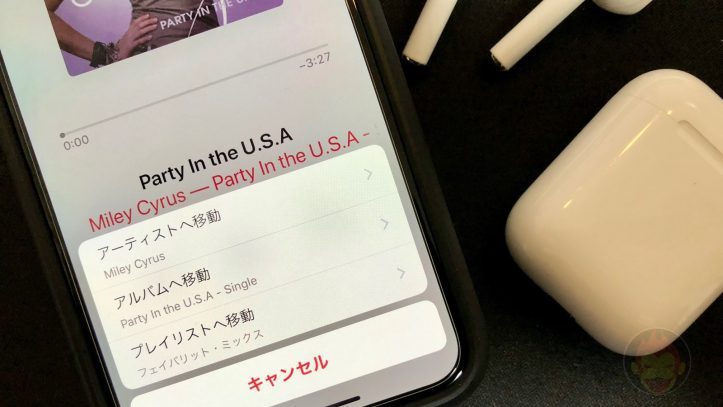「Apple Music」で新規プレイリストを作成する方法【使い方】
「Apple Music」は様々な点においてソーシャル性が増したように感じる。共有シートを活用すればTwitterやFacebookに再生中の曲を投稿できる他、「Connect」を活用すればアーティストの投稿に対して直接コメントすることができる。
意外と最もソーシャル性の高さを感じるのはプレイリスト作成機能。実は新しくなった「ミュージック」アプリで作成したプレイリストを簡単に共有することができるのだ!
自分で作ったプレイリストを友達に聴いてもらったり、友達が作ったプレイリストを聴くのはなかなか面白いはず!それでは早速「Apple Music」で新規プレイリストを作成する方法を紹介する!
タイトルは慎重に!新規プレイリストの作成手順
まず「ミュージック」アプリを開き、「マイミュージック」タブをタップ。上の方に「ライブラリ」と「プレイリスト」というタブがあるので、「プレイリスト」をタップ。

「マイプレイリスト」と書かれた文字の右に小さく「新規」と書いてあるので、これをタップ。とてつもなく分かりづらいが、これはボタンなのだ。ここから新規プレイリストを作成することができる。

こちらが新規プレイリストの作成画面。タイトルと画像、説明文を書いておくと親切だが、どれも必須ではない。プレイリストの画像はリストの1番上にあるジャケット写真が採用されるようだ。

僕は「テンションを上げる曲達」というプレイリストを作成。画像は良さそうなものがなかったので自分のアイコンに。説明文も簡単に書いてみた。右上の「完了」ボタンを押せば完成だ。

するとこのように「共有プレイリスト」が有効化されていることが分かる。

この「共有プレイリスト」が有効化されている場合、このプレイリストをシェアした時に他の人がこのプレイリストを自分の「Apple Music」アカウントに追加することができる、というものだ。
実際に僕が先ほど作成した「テンションを上げる曲達」は下記からどうぞ。
g.O.R.iの "テンションを上げる曲達" を @AppleMusic で聴こう。 https://t.co/3kqOvg1XzM
— g.O.R.i(gori.meの中の人) (@planetofgori) July 1, 2015
自分が作成したプレイリストを共有したくない場合は先ほどのボタンをオフにすればいいだけ。一度オフにしてから再度共有プレイリストにしたい場合は共有メニューから「プレイリストを共有」をタップすれば再度有効化される模様。逆に言えば「共有プレイリスト」が有効化されていないプレイリストはシェアできないということになる。
もし他の人が自分のプレイリストを追加してくれた場合、その後自分がプレイリストを編集する度に自動的に反映される仕組みとなっている。ただし、残念ながら複数人で1つのプレイリストを編集し、曲を追加し合うような仕組みは用意されていない。
また、自分のiPhoneには登録されていても「Apple Music」で提供されていない曲がプレイリストに含まれている場合、そのプレイリストを登録した人が同じ曲を持っていない限りグレーアウトされる仕様となっているようだ。
センス抜群の人が共有するプレイリストは相当楽しそうだ!皆さんも試してみてはいかがだろうか!